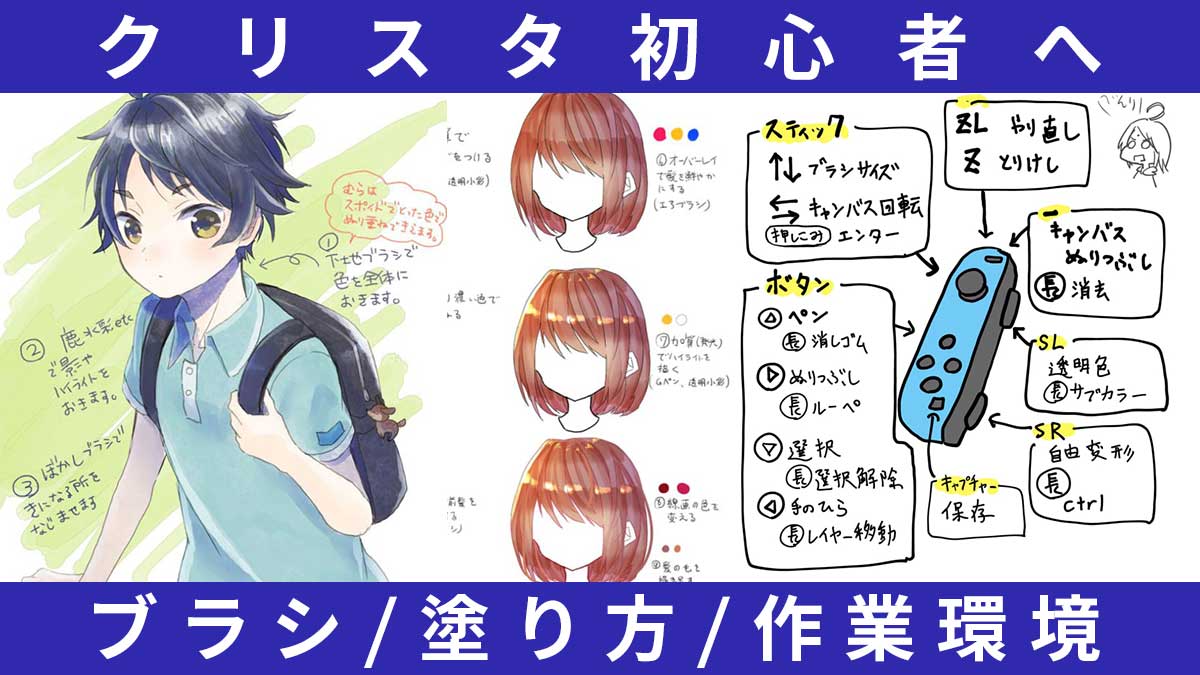大人気のペイントソフト「CLIP STUDIO PAINT(クリスタ)」。この記事では、これから使い始めるクリスタ初心者におすすめの便利機能やショートカット、作業環境をご紹介します。
※この記事で紹介している内容はすべて元記事で作者さまへの掲載許可を得て掲載しております。
この記事の目次
クリスタ初心者におすすめの、便利な基本機能
クリスタにはデジタルイラストを描く上で、便利なツールが多く用意されています。ここではTwitterで相羽絲依さんがまとめておられた16個のおすすめツールのうち3つをご紹介します。
・レイヤーロック
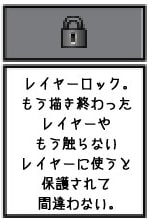
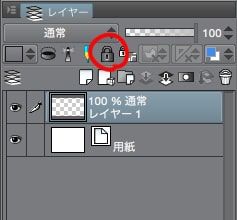
多くのペイントソフトと同じく、クリスタでは「線画」「塗り」などレイヤーを分けての作業ができます。「レイヤーロック」はそのレイヤーに対する全ての編集を無効にする機能。「塗りレイヤー」で消しゴムをかけたつもりが「線画レイヤー」にかかっていた……など間違いを防ぐためにぜひ利用したい機能です。
・レイヤーマスク
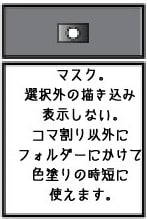

「レイヤーマスク」は、選択範囲などそのレイヤーの一部分を非表示にできる機能。必要な部分以外は非表示にすることで、色塗りの時間短縮などに便利です。
・参照設定
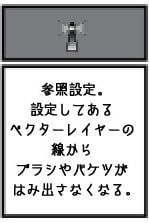
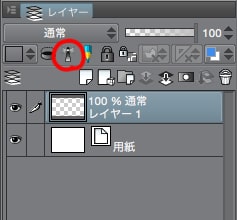
「参照設定」は、参照設定したレイヤーが他のツールを使用している際、参照先として選択できる機能。たとえば複数の線画があった場合でも、参照設定したレイヤーの線だけに対して色を塗るなどといった使い方ができます。
・ベクターレイヤー
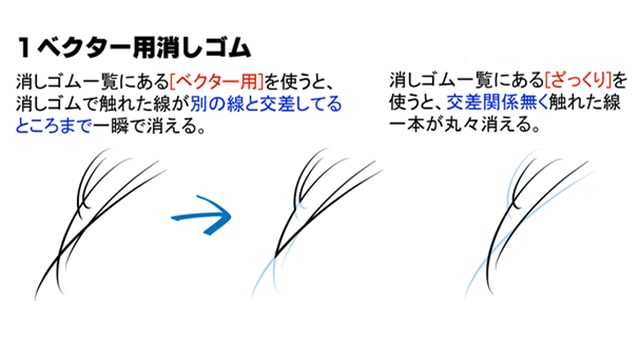
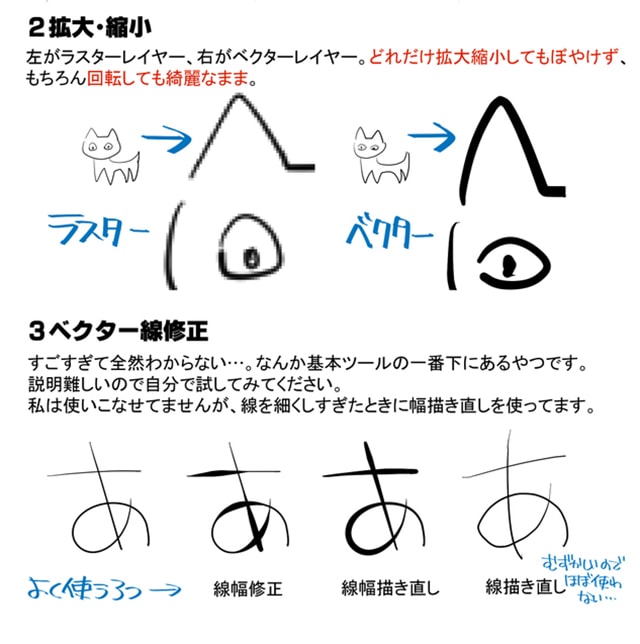
「ベクターレイヤー」は解像度とは関係なく線画の長さ・太さなどを数値データとして保存するレイヤー。どんなに拡大・縮小をしてもぼやけません。以下はカゴヤマさんがTwitterで紹介されていたまとめです。
また「ベクター用消しゴム」はベクターレイヤーの消したい線や一部だけを消すことができる機能。髪の毛の線画などに便利です。
「ベクター線修正」はベクターレイヤーの線を自由に操作できるツール。「線幅修正」は、線上の太さを自由に変えられます。
ベクターレイヤーをうまく使いこなすことで効率的にお絵かきを進めることができます。
相羽絲依さんのTwitterはこちら
相羽絲依さんのホームページはこちら
カゴヤマさんのTwitterはこちら
クリスタ初心者におすすめ、髪の塗り方メイキング

キャラクターの魅力を引き出し、印象づける上で重要なのが髪。光沢・ツヤや、質感の表現は難しいもの。
こちらでは姫うさぎさんのクリスタを使った髪の塗り方メイキングをご紹介。
1.ます単色で髪をベタ塗りし、下から別の色で薄いグラデーションを作ります。
2.その後乗算のレイヤーに陰影をつけていきます。Gペンや不透明水彩のブラシを使用します。
3.「2」よりさらに濃い色で影を塗っていきます。
4.肌色のエアブラシで、前髪・肌に近い部分を塗って仕上げると髪が柔らかく見えるとのこと。
クリスタ初心者におすすめの機能「自動彩色」
クリスタにはAIが自動で彩色してくれる「自動彩色」機能があります。 手順としては以下のようにすると自動彩色が利用できます。
1.線画を作り、その下のレイヤーに色を大まかに塗る。

2.線画レイヤーを参照。矢印マークを押す。
3.色塗りレイヤーを選択。
4.〔編集〕→〔自動彩色〕→〔ヒント画像を使って彩色〕を選択。

これで自動で色が塗られます。さらに色調補正や塗を足して調整すればいいので、便利な機能ですね。
※クリスタの自動彩色機能を使うためにはインターネットへの接続が必要です。
※自動彩色機能は、クリスタのバージョン1.8.4から実装されています。メニューに自動彩色が見当たらない方は、アップデートしてみましょう。
ときわたさんのTwitterはこちら
ときわたさんのPixivはこちら
ときわたさんのホームページはこちら
クリスタのアニメーション機能でキャラを動かせる
クリスタのアニメーション機能を使えば、自分で描いたイラストのキャラを動かすことが出来ます。
まずはファイル>新規作成 で再生ボタン(アニメーション)のアイコンを選択し、表示されたタイムラインに配置されるレイヤーを描き込むことでアニメーションが作成できます。
2枚のレイヤーを交互に動かすだけでもかわいらしい表現が可能です。
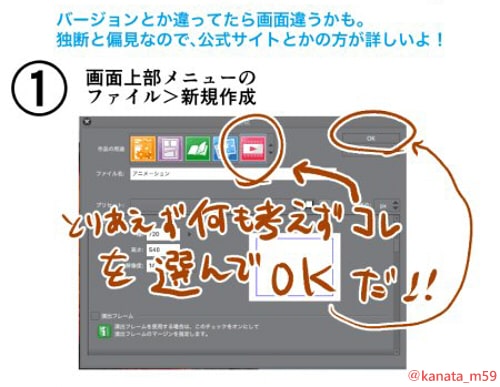


詳細はかなたさんによる「クリスタでのアニメの作り方」の解説記事でぜひご覧ください。
クリスタ作業を左手デバイスで効率化。SwitchのJoy-Conも使える
ブラシサイズやツールを変更する操作は何度も繰り返すもの。いわゆる「左手デバイス」に繰り返し使うアクションをあらかじめ登録しておくのは、初心者・中級者以上問わずおすすめ。効率的にデジタルイラストが作成できます。
米宮稲穂さんの解説イラストによれば、クリスタでNintendo SwitchのJoy-Conを活用することができます。
※「Nintendo Switch」は任天堂株式会社の商標です。
手順としては以下の通り。

1.BluetoothでJoy-ConとPCを繋ぐ
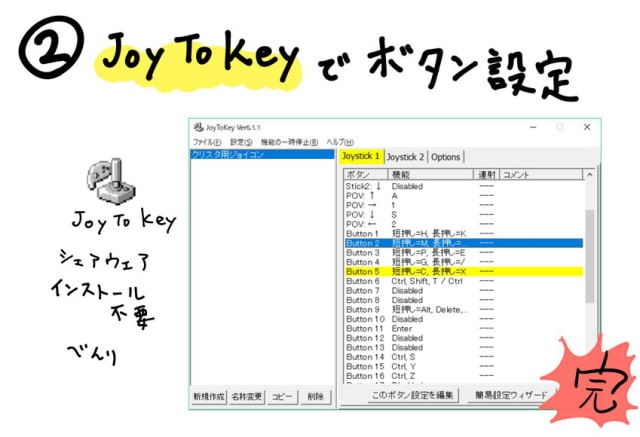
2.JoyToKeyを使用して、Joy-ConをPC入力に変換。
※JoyToKeyはシェアウェアソフトですが、無料でも期限なしで使用可能

ショートカット設定をしておくと便利。たとえばクリスタの「Gペン」「丸ペン」に「P」のキーを割り当てると、「P」を押す度にGペンと丸ペンが切り替えられます。
米宮稲穂さんのTwitterはこちら
米宮稲穂さんのPixivはこちら
米宮稲穂さんのnoteはこちら
またtjoさんのTwitterでの投稿によれば、キーボードのないiPadでクリスタを使う際などに左デバイスはとても便利とのこと。
左デバイス「iClever」は安価で通信接続が安定しているため、iPadでお絵描きする方にオススメ。100均のシールを貼り、対応するクリスタの操作の名称やアイコンを書き込んでおくとショートカット操作が分かりやすくなります。

クリスタのスクリーントーン機能で初心者でも漫画
漫画では影や色の表現などで使われるスクリーントーン。クリスタにはデジタルトーンの機能があります。
ここではWinOPZさんによる解説イラストをご紹介。
自動選択ツールで線画の選択範囲を作成。選択漏れは「選択範囲(S)→クイックマスク(Q)」で塗るとよいそう。
次に選択範囲ランチャーの「新規トーン」を選び、「簡易トーン設定」でトーンの濃度や線の数などを変更して設定します。
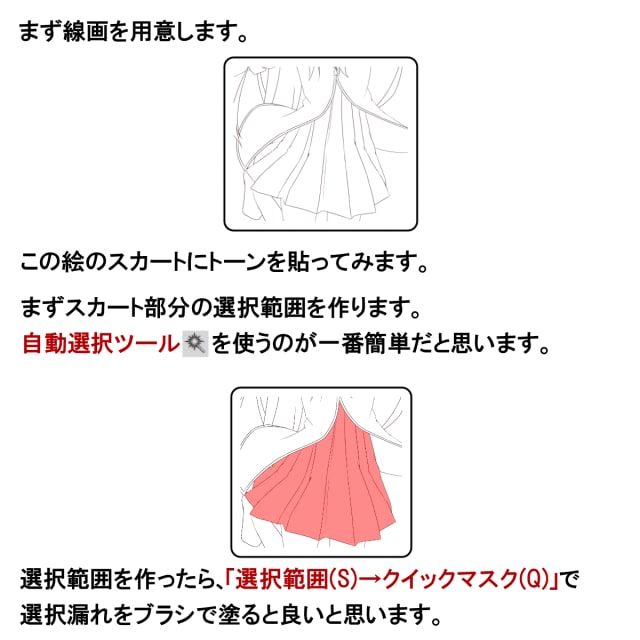
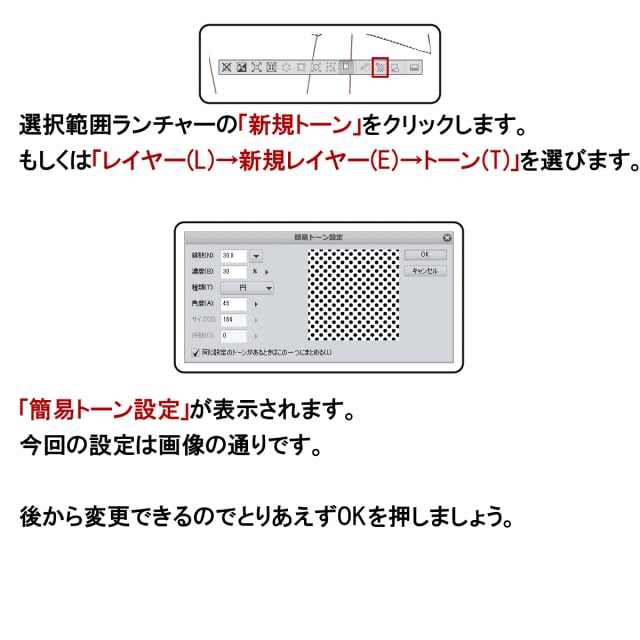

豊富なクリスタのブラシ。アナログ水彩画や鉛筆ブラシを紹介


クリスタには公式と有志によるたくさんのブラシが用意されており、アナログ水彩画のような透明感をデジタルで表現することが可能です。
さとこさんがCLIP STUDIO ASSETSで公開しているクリスタ用ブラシ「鹿水彩セット」は実際に水彩絵の具で塗った紙を取り込んで作ったもの。
鹿水彩セットには水彩ブラシが6種類入っており、アナログの水彩画のような透明感が再現できます。
Twitter 「さとこさん 鹿水彩セット by chansika」ツイート
クリスタには手描きの印象を出せる鉛筆のブラシもあります。人気の「鉛筆の描き味が再現できるブラシ」や「アニメーター専用リアル風鉛筆」は、実際にアニメーターが作成したブラシ。鮮明な鉛筆風の線がスムーズに描けます。
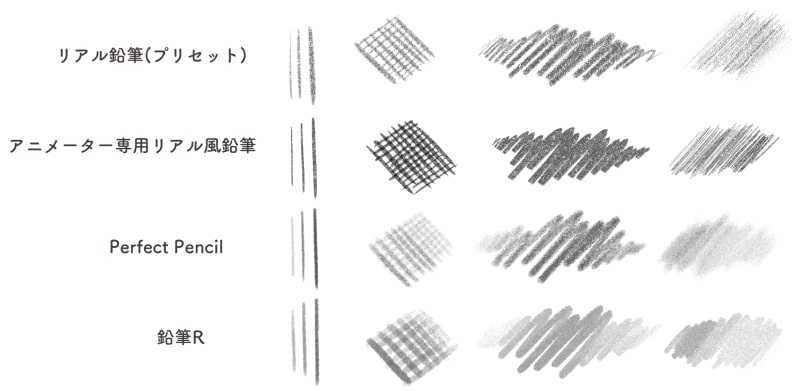
クリスタのプリセットブラシのリアル鉛筆と、アニメーター専用リアル風鉛筆、Perfect Pencil、鉛筆Rのタッチの比較です。鉛筆風ブラシといってもタッチや描き味はさまざま。用途や好みで使い分けると良いでしょう。
「アニメーター専用リアル風鉛筆」 ダウンロード画面
「Perfect Pencil」 ダウンロード画面
「鉛筆R」 ダウンロード画面
クリスタ初心者におすすめの解説本3冊
たのしいイラストづくりのための CLIP STUDIO PAINTの教室
『たのしいイラストづくりのための CLIP STUDIO PAINTの教室』は、これからクリスタを使いたいけど機能がほどんど分からない……という方にこそ読んで欲しい1冊です。クリスタの始め方はもちろん、「キャンバス」「ツール」「レイヤー」「ブラシ設定」等、イラストソフト特有の機能について初心者にも分かりやすく解説してあります。 また、実際のイラストメイキングに合わせて操作方法を学べる章や、メイキング動画が付いているので、知識だけに留まらず実践的な学びを得ることができるのもおすすめなポイントです。
とことん解説! キャラクターの「塗り」入門教室 CLIP STUDIO PAINT PROで学ぶ描画の基本テクニック
『とことん解説! キャラクターの「塗り」入門教室…』はデジタルで可愛らしい女性を描きたい人におすすめ。「アニメ塗り」「ブラシ塗り」「グリザイユ塗り」の3種の塗り方を乃樹坂くしお先生の可愛らしいイラストで学ぶことが出来ます。「女の子を描いても何故か可愛く描けない」「アナログでは可愛く描けるのにデジタルだと上手く行かない」そんな悩みを抱える人は1度は目を通して欲しい1冊です。作例の完成イラスト、線画+下塗りイラストをダウンロードで配布しているため、読みながら確認できるのも良いですね。
プロ絵師の技を完全マスター キャラ塗り上達術 決定版
『プロ絵師の技を完全マスター キャラ塗り上達術 決定版 CLIP STUDIO PAINT PRO/EX 対応 (日本語) 単行本(ソフトカバー)』は、とにかく塗りを極めたい人におすすめの本です。10人の絵師の塗り方を参考に、アニメ塗り・ブラシ塗り・厚塗り等、自分の目指す塗りへの理解を深めることができます。この本は、イラストに使用されているカラーのRGBが明記されているので、自分の環境で再現しやすいのも特徴です。
まとめ
今回はクリスタ初心者におすすめの便利機能やショートカット、作業環境、ブラシなどをご紹介しました。ここで上げた情報以外にもお絵かき図鑑にはクリスタの記事がたくさんありますので、今後お絵かきをより楽しむために、是非チェックしてみてください。